CAD是目前比较专业的绘图软件之一,拥有非常强大的功能可供使用,让用户能够绘制出精确的图纸作品。在CAD中制作好的块我们可以重复的使用,在不同的图纸中使用,但是一些图纸的颜色不同,那么CAD如何更改块的颜色?这个工具是经常会使用到的,下面来告诉大家如何进行操作吧!
方法/步骤
第1步
首先新建一个图形,比如圆,右键点击“确定”,建立圆。
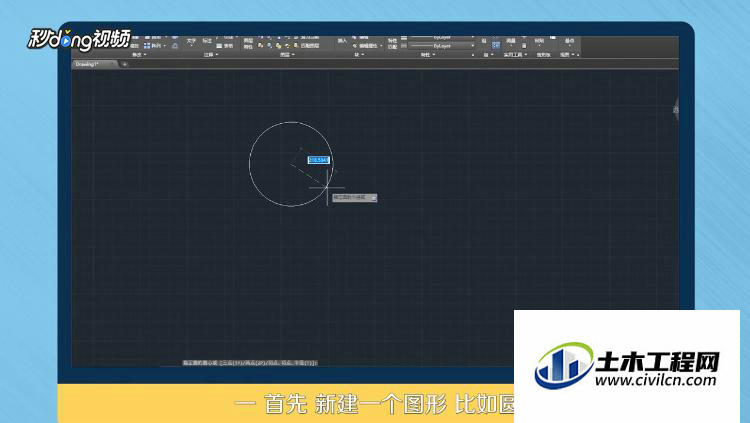
第2步
接着双击圆,打开工作面板,点击颜色后面的bylayer,可以选择颜色,例如红色、黄色、绿色等等。
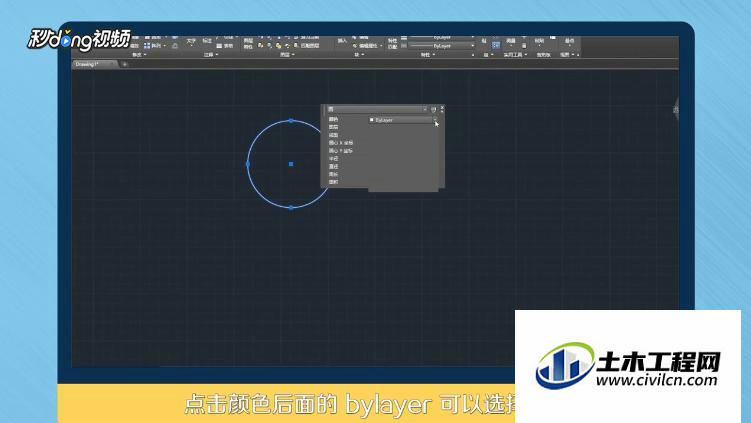
第3步
若没有想要的颜色,点击选择“颜色”,可以选择更多的颜色,选择颜色之后,点击“确定”即可。
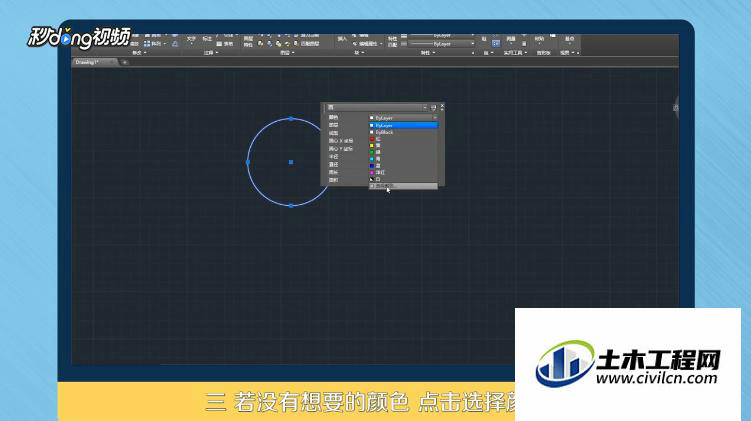
第4步
总结如下。

温馨提示:
以上就是关于“CAD中怎么修改块的颜色?”的方法,还不太熟悉的朋友多多练习,关注我们,帮你解决更多难题!
